Автор:
Gregory Harris
Жаратылган Күнү:
7 Апрель 2021
Жаңыртуу Күнү:
1 Июль 2024
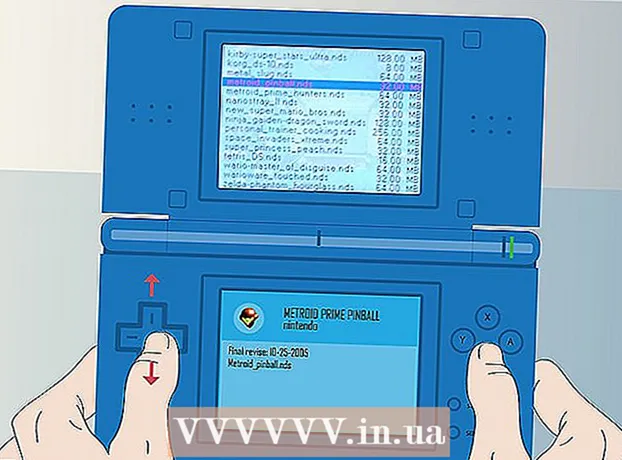
Мазмун
- Кадамдар
- 4 ичинен 1 -бөлүк: Аппаратты кантип орнотсо болот
- 4 -бөлүктүн 2 -бөлүгү: Оюнду Windowsто картага кантип көчүрүү керек
- 4 -бөлүктүн 3 -бөлүгү: Оюнду Mac OS Xте картага кантип көчүрүү керек
- 4 ичинен 4 -бөлүк: Жүктөлүп алынган оюнду кантип баштоо керек
- Кеңештер
- Эскертүүлөр
Бул макалада классикалык Nintendo DS консолунда жүктөлгөн оюнду кантип ойноо керектиги көрсөтүлөт. Бул үчүн R4 SDHC картасы, microSD картасы жана оюн файлдарын жүктөп ала турган компьютер керек.
Кадамдар
4 ичинен 1 -бөлүк: Аппаратты кантип орнотсо болот
 1 R4 SDHC картасын сатып алыңыз. Бул жүктөлгөн оюнду ойногуңуз келсе, стандарттык оюн картасын алмаштырат. Жүктөлгөн оюндарды ойноо үчүн бул картты DSге саласыз.
1 R4 SDHC картасын сатып алыңыз. Бул жүктөлгөн оюнду ойногуңуз келсе, стандарттык оюн картасын алмаштырат. Жүктөлгөн оюндарды ойноо үчүн бул картты DSге саласыз. - DS менен иштей турган R4 SDHC картасын табуу үчүн, киргизиңиз r4 sdhc nintendo ds сатып алыңыз.
 2 MicroSD картасын сатып алыңыз. Оюн анда сакталат, андыктан картанын сыйымдуулугу 2 ГБ болушу керек.
2 MicroSD картасын сатып алыңыз. Оюн анда сакталат, андыктан картанын сыйымдуулугу 2 ГБ болушу керек. - Сиз microSD картасын электроника дүкөнүнөн же онлайн компьютер дүкөнүнөн таба аласыз.
- Көпчүлүк microSD карталары компьютериңизде картаны колдонууга мүмкүндүк берген SD-microSD адаптери менен коштолот. Эгерде microSD карта адаптерсиз сатылса, аны таап сатып алыңыз.
 3 MicroSD картасын берилген адаптерге салыңыз. Адаптердин үстүндө кичинекей уячасы бар, анда microSD картасын салыш керек.
3 MicroSD картасын берилген адаптерге салыңыз. Адаптердин үстүндө кичинекей уячасы бар, анда microSD картасын салыш керек. - MicroSD картасын салуунун бир гана жолу бар, андыктан ал уячага туура келбесе, ашыкча кылбаңыз - картты оодарып, кайра аракет кылыңыз.
 4 MicroSD карт адаптерин компьютериңизге салыңыз. Адаптерди ноутбуктун же рабочий компьютериңиздин капталындагы узун, тар уясына салыңыз.
4 MicroSD карт адаптерин компьютериңизге салыңыз. Адаптерди ноутбуктун же рабочий компьютериңиздин капталындагы узун, тар уясына салыңыз. - Эгерде сиз Mac компьютерин колдонуп жатсаңыз, сизге USB / C-SD адаптери керек болушу мүмкүн.
 5 Картаны форматтаңыз. Оюн файлдарын microSD картасына көчүрүү үчүн, аны туура форматташыңыз керек:
5 Картаны форматтаңыз. Оюн файлдарын microSD картасына көчүрүү үчүн, аны туура форматташыңыз керек: - Windows: Файл тутуму катары "FAT32" тандаңыз.
- Mac: Файлдык система катары "MS-DOS (FAT)" тандаңыз.
 6 Каалаган оюн үчүн ROM файлын жүктөп алыңыз. Бул файл оюндун баарын камтыйт; кээ бир ROMдорду microSD картасына көчүрүп, аны консолго салыңыз жана оюндарды картадан түз иштетиңиз. ROM файлын жүктөө үчүн, издөө тилкесине оюндун атын киргизиңиз, андан кийин "ds rom" (тырмакчасыз) киргизип, издөө жыйынтыгынан ишенимдүү сайтты тандап, "Жүктөө" же окшош баскычты басыңыз.
6 Каалаган оюн үчүн ROM файлын жүктөп алыңыз. Бул файл оюндун баарын камтыйт; кээ бир ROMдорду microSD картасына көчүрүп, аны консолго салыңыз жана оюндарды картадан түз иштетиңиз. ROM файлын жүктөө үчүн, издөө тилкесине оюндун атын киргизиңиз, андан кийин "ds rom" (тырмакчасыз) киргизип, издөө жыйынтыгынан ишенимдүү сайтты тандап, "Жүктөө" же окшош баскычты басыңыз. - Сатып албаган оюндар үчүн ROM жүктөө көпчүлүк өлкөлөрдө мыйзамсыз экенин эске алыңыз.
- Файлдарды көптөгөн оң сын -пикирлери бар ишенимдүү сайттардан гана жүктөп алыңыз. Болбосо, вирусту жуктуруп алуу коркунучу бар.
 7 ROM файлынын компьютериңизге жүктөлүшүн күтө туруңуз. Эми ROM файлын Windows же Mac OS X компьютериндеги microSD картасына көчүрүңүз.
7 ROM файлынын компьютериңизге жүктөлүшүн күтө туруңуз. Эми ROM файлын Windows же Mac OS X компьютериндеги microSD картасына көчүрүңүз.
4 -бөлүктүн 2 -бөлүгү: Оюнду Windowsто картага кантип көчүрүү керек
 1 MicroSD картаны компьютериңизге салыңыз. Эгерде сиз адаптерди (же адаптерден microSD картасын) компьютерден алып салсаңыз, аны кайра компьютерге салыңыз.
1 MicroSD картаны компьютериңизге салыңыз. Эгерде сиз адаптерди (же адаптерден microSD картасын) компьютерден алып салсаңыз, аны кайра компьютерге салыңыз.  2 Баштоо менюну ачыңыз
2 Баштоо менюну ачыңыз  . Экрандын төмөнкү сол бурчундагы Windows логотибин чыкылдатыңыз.
. Экрандын төмөнкү сол бурчундагы Windows логотибин чыкылдатыңыз.  3 Explorer терезесин ачыңыз
3 Explorer терезесин ачыңыз  . Терезенин сол жагындагы папка түрүндөгү сөлөкөттү чыкылдатыңыз.
. Терезенин сол жагындагы папка түрүндөгү сөлөкөттү чыкылдатыңыз.  4 Жүктөлүп алынган ROM файлы бар папканы ачыңыз. Муну File Explorerдин сол жагында кылыңыз.
4 Жүктөлүп алынган ROM файлы бар папканы ачыңыз. Муну File Explorerдин сол жагында кылыңыз. - Мисалы, эгер сиз файлдарды Жүктөөлөр папкасына жүктөп жатсаңыз, сол жагында Жүктөөлөр папкасын чыкылдатыңыз.
 5 ROM файлын тандаңыз. Жүктөлүп алынган ROM файлын чыкылдатыңыз.
5 ROM файлын тандаңыз. Жүктөлүп алынган ROM файлын чыкылдатыңыз.  6 ROM файлын көчүрүү. Бул үчүн, чыкылдатыңыз Ctrl+C.
6 ROM файлын көчүрүү. Бул үчүн, чыкылдатыңыз Ctrl+C.  7 SD картаңызды тандаңыз. File Explorer терезесинин сол жагындагы SD картаңыздын атын чыкылдатыңыз.
7 SD картаңызды тандаңыз. File Explorer терезесинин сол жагындагы SD картаңыздын атын чыкылдатыңыз. - Сиз SD картаны табуу үчүн сол панелди ылдый жылдырышыңыз керек болушу мүмкүн.
- Же болбосо, "Бул компьютерди" чыкылдатып, андан кийин "Түзмөктөр жана дисктер" бөлүмүндөгү SD карттын атын эки жолу чыкылдатыңыз.
 8 ROM файлын кыстарыңыз. SD карта терезесиндеги бош орунду чыкылдатып, анан чыкылдатыңыз Ctrl+В.... ROM файлынын сөлөкөтү SD карта терезесинде пайда болот.
8 ROM файлын кыстарыңыз. SD карта терезесиндеги бош орунду чыкылдатып, анан чыкылдатыңыз Ctrl+В.... ROM файлынын сөлөкөтү SD карта терезесинде пайда болот.  9 SD картаңызды алып салыңыз. Экрандын төмөнкү оң бурчундагы флешка түрүндөгү сөлөкөттү чыкылдатып, андан кийин менюдан "Чыгаруу" дегенди тандаңыз.Сиз эскертме алганда, SD картаны компьютериңизден алып салыңыз.
9 SD картаңызды алып салыңыз. Экрандын төмөнкү оң бурчундагы флешка түрүндөгү сөлөкөттү чыкылдатып, андан кийин менюдан "Чыгаруу" дегенди тандаңыз.Сиз эскертме алганда, SD картаны компьютериңизден алып салыңыз. - Флеш -дисктин сөлөкөтүн көрсөтүү үчүн алгач экрандын төмөнкү оң бурчундагы "^" басуу керек болушу мүмкүн.
4 -бөлүктүн 3 -бөлүгү: Оюнду Mac OS Xте картага кантип көчүрүү керек
 1 MicroSD картаны компьютериңизге салыңыз. Эгерде сиз адаптерди (же адаптерден microSD картасын) компьютерден алып салсаңыз, аны кайра компьютерге салыңыз.
1 MicroSD картаны компьютериңизге салыңыз. Эгерде сиз адаптерди (же адаптерден microSD картасын) компьютерден алып салсаңыз, аны кайра компьютерге салыңыз.  2 Open Finder. Докто көк бет сөлөкөтүн чыкылдатыңыз.
2 Open Finder. Докто көк бет сөлөкөтүн чыкылдатыңыз.  3 Жүктөлүп алынган ROM файлы бар папканы ачыңыз. Муну Finder терезесинин сол жагында кылыңыз.
3 Жүктөлүп алынган ROM файлы бар папканы ачыңыз. Муну Finder терезесинин сол жагында кылыңыз. - Көпчүлүк браузерлердеги негизги жүктөө папкасы - Жүктөөлөр папкасы.
 4 Жүктөлүп алынган ROM файлын тандаңыз. Бул үчүн, аны чыкылдатыңыз.
4 Жүктөлүп алынган ROM файлын тандаңыз. Бул үчүн, аны чыкылдатыңыз.  5 ROM файлын көчүрүү. Бул үчүн, чыкылдатыңыз . Буйрук+C.
5 ROM файлын көчүрүү. Бул үчүн, чыкылдатыңыз . Буйрук+C.  6 SD картаңыздын атын чыкылдатыңыз. Сиз аны Түзмөктөр астындагы Finder терезесинин төмөнкү сол жагында таба аласыз. Карта терезеси ачылат.
6 SD картаңыздын атын чыкылдатыңыз. Сиз аны Түзмөктөр астындагы Finder терезесинин төмөнкү сол жагында таба аласыз. Карта терезеси ачылат.  7 ROM файлын кыстарыңыз. SD карта терезесиндеги бош орунду чыкылдатып, анан чыкылдатыңыз . Буйрук+В.... ROM файлынын сөлөкөтү SD карта терезесинде пайда болот.
7 ROM файлын кыстарыңыз. SD карта терезесиндеги бош орунду чыкылдатып, анан чыкылдатыңыз . Буйрук+В.... ROM файлынын сөлөкөтү SD карта терезесинде пайда болот.  8 SD картаңызды алып салыңыз. Finder терезесиндеги SD картанын аталышынын оң жагындагы үч бурчтуктун сүрөтчөсүн чыкылдатыңыз. Сиз эскертме алганда, SD картаны компьютериңизден алып салыңыз.
8 SD картаңызды алып салыңыз. Finder терезесиндеги SD картанын аталышынын оң жагындагы үч бурчтуктун сүрөтчөсүн чыкылдатыңыз. Сиз эскертме алганда, SD картаны компьютериңизден алып салыңыз.
4 ичинен 4 -бөлүк: Жүктөлүп алынган оюнду кантип баштоо керек
 1 MicroSD картасын R4 картасына салыңыз. MicroSD картасын кабыл алган R4 картасынын үстүндө кичинекей уячасы бар.
1 MicroSD картасын R4 картасына салыңыз. MicroSD картасын кабыл алган R4 картасынын үстүндө кичинекей уячасы бар. - MicroSD картасын салуунун бир гана жолу бар, андыктан ал уячага туура келбесе, ашыкча кылбаңыз - картты оодарып, кайра аракет кылыңыз.
 2 R4 картасын Nintendo DSке салыңыз. R4 картасын адатта оюн карталарын салуучу уячага салыңыз.
2 R4 картасын Nintendo DSке салыңыз. R4 картасын адатта оюн карталарын салуучу уячага салыңыз. - MicroSD карта R4 картасына бекем салынганын текшериңиз.
- Керек болсо, баштапкы DSде, адегенде картты окууну туташтырыңыз (консолдун ылдый жагында).
 3 DS күйгүзүү. Бул үчүн консолдун кубат баскычын басыңыз.
3 DS күйгүзүү. Бул үчүн консолдун кубат баскычын басыңыз.  4 "MicroSD картасы" опциясын тандаңыз. Бир аздан кийин, астыңкы экранда "MicroSD картасы" (же окшош нерсе) көрсөтүлөт.
4 "MicroSD картасы" опциясын тандаңыз. Бир аздан кийин, астыңкы экранда "MicroSD картасы" (же окшош нерсе) көрсөтүлөт.  5 Оюн тандаңыз. ROM файлы катары көчүрүлгөн оюн экранда көрсөтүлөт. Баштоо жана ойноо үчүн аны тандаңыз!
5 Оюн тандаңыз. ROM файлы катары көчүрүлгөн оюн экранда көрсөтүлөт. Баштоо жана ойноо үчүн аны тандаңыз!
Кеңештер
- Бул жерде сүрөттөлгөн ыкмалар классикалык Nintendo DS модели үчүн. Аларды жаңы 3DS консолунда колдонууга болбойт.
Эскертүүлөр
- Акысыз сатып албаган оюндар үчүн ROM жүктөө көпчүлүк өлкөлөрдө мыйзамсыз.



